리눅스에서 딥러닝을 공부하게 되면서 git 에서 일일히 동기화하기 귀찮아서 직접 linux 컴퓨터에 접근하여 바로바로 저장하기 위한 설정이다.
1. atom : atom 은 IDE 인데 진짜 이건 remote ftp 때문에 사용하게 됐다(필자는 vscode 를 더 선호함)
2. remote ftp package : atom 의 확장 package 이다.
3. 일반적인 ftp 로 설정을 하려 했으나 보안관련 문제로 sftp 로 설정하기로 했다. sftp 를 사용하려면 open-ssh 의 비밀키, 공개키가 요구된다.
* remote ftp 설정
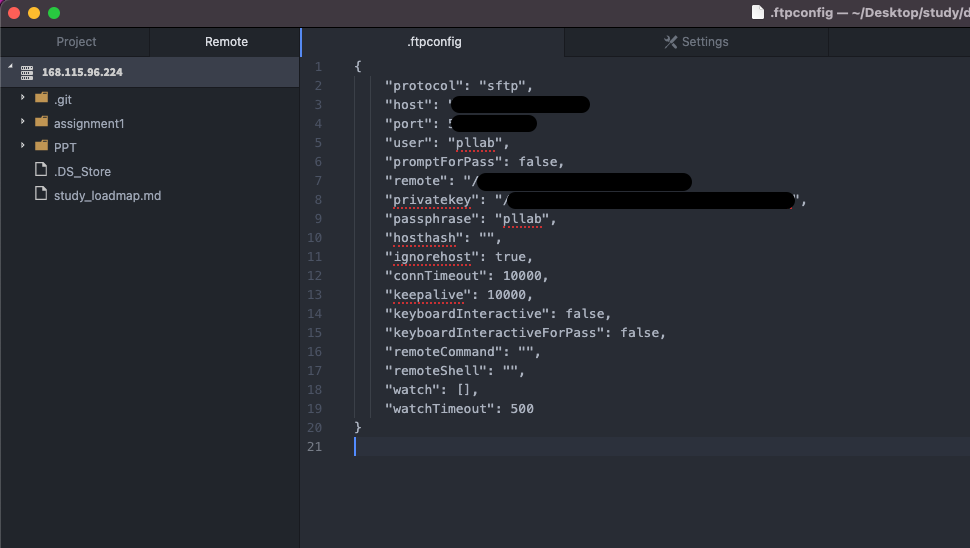
1. host : 내가 접속할 컴퓨터의 ip
2. port : 내가 접속할 컴퓨터의 ssh 포트 번호 (디폴트는 22 이며 $ vi /etc/ssh/sshd_config 로 접근하여 port 를 변경이 가능하다.)
3. remote : 내가 접근할 컴퓨터의 디렉토리
4. privatekey : ssh-keygen 으로 생성된 개인키의 위치
5. passphrase : ssh-keygen 으로 키 생성할 때 입력하였던 비밀번호(passphrase)
* ssh-key 생성과 등록
1. 리눅스 컴퓨터에서 ssh-key 만들기
$ ssh-keygen -t rsa
- 키를 저장할 경로( 기본값 : /home/.ssh/id_rsa)
- passphrase (추가로 사용할 암호, 기본값 없음)
- passphrase 확인
위의 과정에서 /home/.ssh/ 폴더에 2가지 파일이 생기는데 이 때 id_rsa.pub 가 공개키, id_rsa 가 개인키이다.
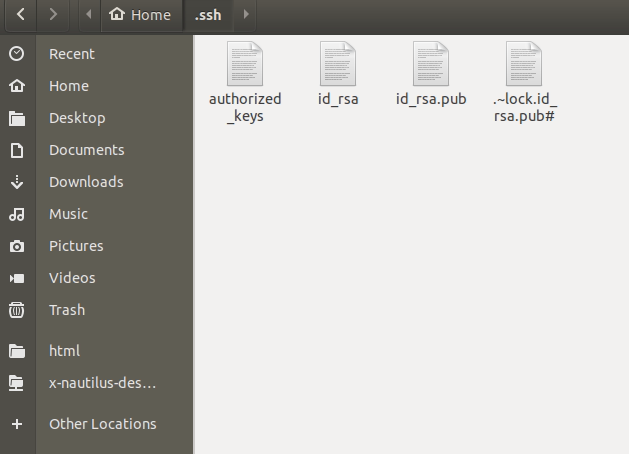
위의 사진에서 authorized_keys 는 keygen 을 할 때 만들어질수도 있고 안만들어질수도 있다.
만약 안만들어진다면
$ touch authorized_keys
로 파일을 생성하고 id_rsa.pub 를 열어서 복사한 뒤 authorized_keys 에 붙여넣으면 된다.
2. 개인키를 내가 사용할 pc 로 복사하여 붙여넣으면 된다. 위치는 딱히 상관 없고 필자는 키들만 존재하는 폴더를 생성하여 키들을 관리한다. 이 위치는 위에서 설명한 privatekey 필드에 절대경로로 넣어주면 된다.
'Web Programming > 서버 설정' 카테고리의 다른 글
| [ubuntu] 백그라운드로 넘어간 프로세스 찾아서 kill 하기 (0) | 2022.10.09 |
|---|---|
| mac 에서 터미널로 ssh private key 로 원격 접속하기 (0) | 2022.07.13 |
